Google在今年稍早的時候發布了Data Studio 這套視覺化報表工具
直至上個月的時候,台灣也正式可以使用這套工具了
雖然目前市面上的視覺化資料工具很多,但是Google自家產的東西好處就是可以直接把Google的資料來源直接匯入
因此也算是滿方便的
但是由於要自行產出一個客製報表或Dashboard的話,從頭開始來又太麻煩了
好在這部分也有一些資源可使用了,這次我們就來拾人牙慧一下,拿別人的報表套版來用XD
而如果你還不清楚Data Studio是什麼的話,可以看看以下的介紹影片:
直接將Google Analytics資料匯入Data Studio
這次我們使用的套版Data studio套版是Lunametrics 提供的套版,使用步驟可參考原文:
Free Data Studio Template for Your Google Analytics Data
請點擊template 開啟套版,然後點擊檔案-->建立副本
建立副本後會要你選擇資料來源,請先不要選擇,直接按確定
接下來會跳出一個警告訊息,告訴你尚未指定資料來源,這時候請選擇"以後再說"
然後就會看到都是驚嘆號的報表副本,請先看向右側視窗,確保"編輯"的按鈕是打開的(顯示藍色),在視窗中選擇"目前頁面設定"
我們將在這個步驟開始選擇資料來源,請點選中間顯示預設(未知)的資料來源,然後點選建立新資料來源
然後直接選Google Analytics(分析),找到自己想匯入的資料來源,按下連結
接下來會出現許多將會被加入到報表的欄位,這邊直接選擇加入報表
完成後,如無意外報表就可跑出數據
當然有些情況下可能會出現報表數字跑不出來的情況
這時候我們可以針對該項欄位進行設定
以上圖而言,我們可以點選無法跑出數字的圖表,在右欄將無效的欄位刪除,就能跑出數字了
或是我們如果認為這個報表不符合我的需求,想要置換指標維度,也可以點選原有的指標維度,或是新增維度指標,修改原有的設定,
以上述報表為例,我可以把原本熱門網頁的地方換成Landing page, 然後將維度指標替換
我想利用Data Studio直接創造屬於我的GA報表
如果你還是想從頭開始,創造一個新的報表,那麼可以回到Data Studio首頁,點擊建立空白新報表
接著直接在右方視窗點選你想加入的資料來源,或是建立新來源,步驟與上述相同
完成後就可以使用上方導覽列的功能規劃你的報表
利用Data Studio Gallery找到更多報表套版
跟GA Gallery一樣,Data Studio也不意外的有套版專區Data Studio Gallery
如果有喜歡想拿來用的套版,也可以點選任何想要的套版,然後按造上述方法套用
Google Data Studio的好處是可以直接結合GA資料和視覺化報表,在製做報表或Dashboard上方便不少
不過如果不是太複雜的需求,或許GA後台的Dashboard功能就能勝任
當然每個工具有每個工具的特點,就端看看官們的用途是否符合了~





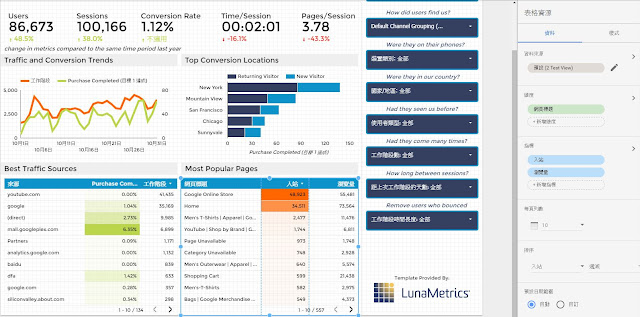

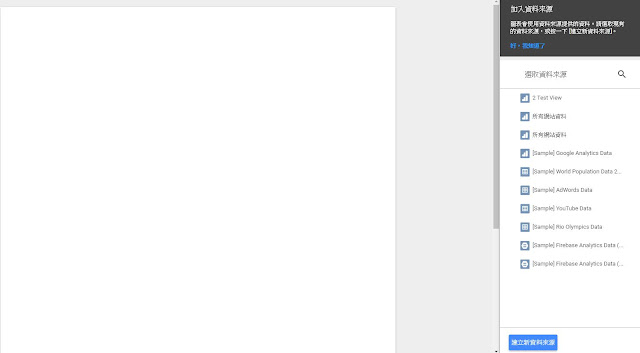



張貼留言